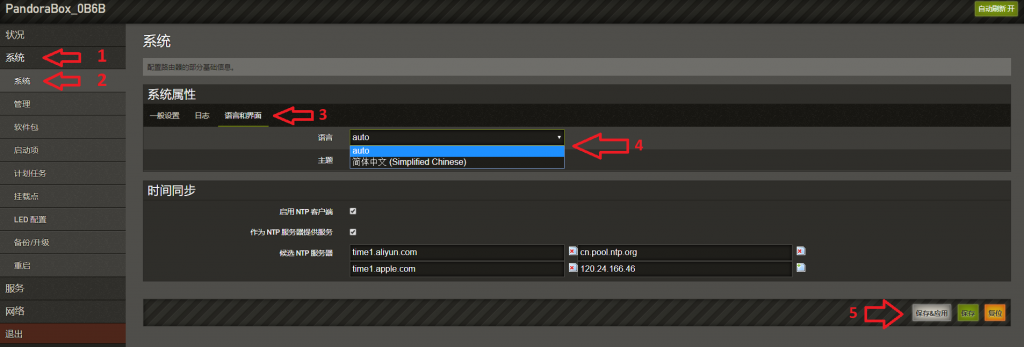Lenovo wypościło na rynek chiński dość ciekawy router pod nazwą Newifi D2 (Newifi 3)
Mamy tu do czynienia z pełnym gigabitowym routerem z portem USB w standardzie 3.0.
Specyfikacja urządzenia to:
- procesor: 2x880Mhz HT (MT7621A)
- ram: 512MB
- pamieć SPI 32MB
- LAN: 4 x 1Gbit + WAN
- WiFi 5Ghz AC/N 866Mbit (MT7612E)
- WiFi 2.4Ghz A/N 300Mbit (MT7603E)
Urządzenie można kupić na ebay za około 142zł
Zmiana systemu za inny
W tym poradniku opiszę jak zmienić system w tym routerze.
Z podanych linków router przychodzi z wgranym bootloaderem BREED, w tym przepadku aktualizacja jest banalna.
Krok pierwszy – Przygotowanie systemu do instalacji
- Padavan sprzedawca udostępnia skompilowaną wersje padavana można ją pobrać z linku:
https://drive.google.com/drive/folders/1m1-ViIAXzQPiggy2tRyybYPfduFeZ2D1
- PandoraBox – aktualną wersję można pobrać z:
https://downloads.pangubox.com/pandorabox
katalog :
19.02/targets/ralink/mt7621/
plik:
PandoraBox-ralink-mt7621-newifi-3-…-squashfs-sysupgrade.bin
- Czysty OpenWRT aktualną wersję można pobrać z:
https://downloads.openwrt.org/releases/
katalog:
18.06.2/targets/ramips/mt7621/
plik:
d-team_newifi-d2-squashfs-sysupgrade.bin
Aktualizacja dla wszystkich powyższych systemów przebiega identycznie, tylko podczas zmiany systemu z Padavana na PandoeaBox miałem problem z dostanie się do panelu konfiguracyjnego, ale wystarczyło zrobić reset przytrzymując przycisk reset przez około 10 sekund (diody zaczną mrugać).
Krok drugi – wejście do systemu przywracania (BREED)
Aby możliwa była zmiana systemu na inny, lub podobny ale innej wersji jak PandoraBox na czysty OpenWRT należny uruchomić system odzyskiwania.
Aby to zrobić należy odłączyć wtyczkę zasilania przy routerze i przytrzymać przycisk RESET lub WPS następnie wpiąc wtyczkę zasilania i pościć przycisk aż diody zaczną mrugać.
Uwaga przytrzymanie przycisku RESET w nieodpowiednim momencie zresetuje urządzenie do ustawień domyślnych, w przypadku OpenWRT siec Wi-Fi będzie niedostępna. Najlepiej używać WPS.
Następnie w przeglądarce wpisujemy:
192.168.1.1
jeśli breed nie jest dostępny pod tym adresem może być koniecznie ręcznie przypisanie adresu ip naszego urządzenia na np. 192.168.1.100
Breed Wygląda następująco:
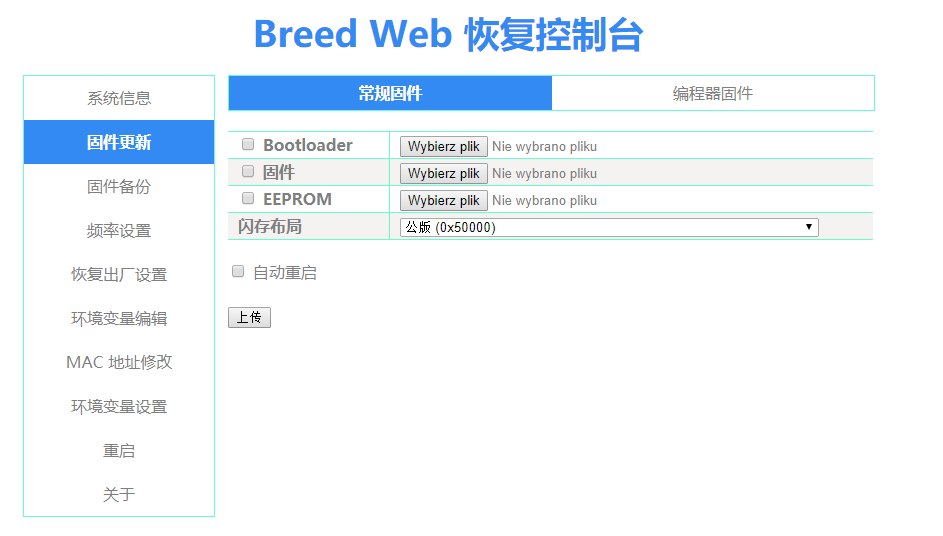
Aby zaktualizować system wykonujemy kroki jak na rysunku
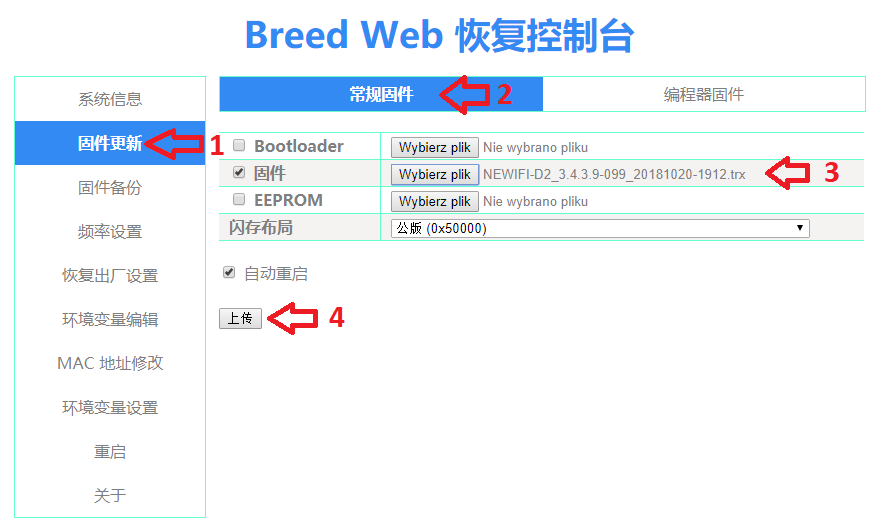
W kroku 4 podajemy nasz plik z systemem który chcemy wgrać:
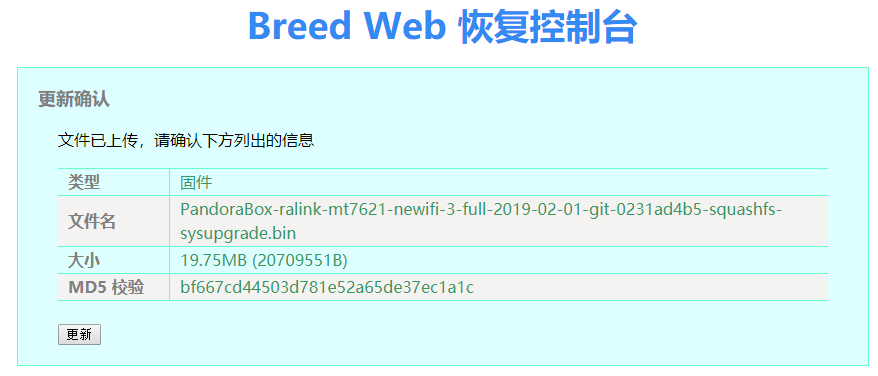
potwierdzamy przyciskiem pod MD5
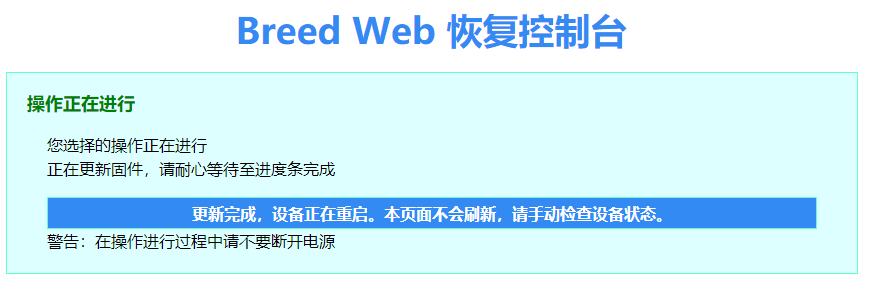
GDY INSTALACJA SIĘ ZAKOŃCZY ZAMIAST POSTĘPU ZOBACZYMY TAKI NAPIS
Nasz system jest już zainstalowany należy poczekać na uruchomienie.
Dostęp do panelu konfiguracyjnego
Padavan
ip: 192.168.99.1
login/pass: admin/admin
WIFI: hasło: 1234567890

OpenWRT
ip: 192.168.1.1
login/pass: root/<puste>
WIFI JEST DOMYŚLNIE WYŁĄCZONE
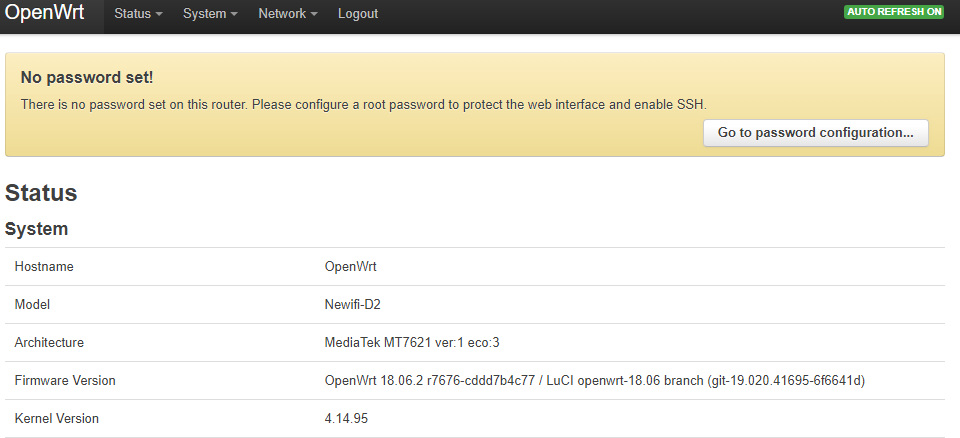
PandoraBox
ip: 192.168.1.1
login/pass: root/admin
WIFI: PandroraBox…
hasło: <brak>
INSTRUKCJA ZMIANY JĘZYKA NA ANGIELSKI DLA PandoraBox